Флешки стали неотъемлемой частью нашей повседневной жизни. Мы используем их для хранения и переноса наших данных, будь то фотографии, видео или документы. Но что делать, если однажды ваша операционная система Windows не распознает вашу флешку?
Первым шагом, который стоит попробовать, является перезагрузка компьютера. Иногда Windows может столкнуться с некоторыми проблемами в процессе распознавания флешки, и простая перезагрузка может решить эту проблему.
Если перезагрузка не помогла, попробуйте подключить флешку к другому порту USB на вашем компьютере. Иногда проблема может быть связана с неисправностью порта или повреждением провода, поэтому попробуйте использовать другой порт USB, чтобы убедиться, что проблема не в этом.
Если перезагрузка и изменение USB-порта не дали результатов, попробуйте проверить флешку на другом компьютере. Возможно, проблема не в флешке или вашем компьютере, а в самой операционной системе Windows. Подключите флешку к другому компьютеру и проверьте, удастся ли ему распознать ее. Если другой компьютер успешно опознает флешку, то проблема может быть связана с вашим компьютером или операционной системой Windows.
Почему Windows не видит флешку?
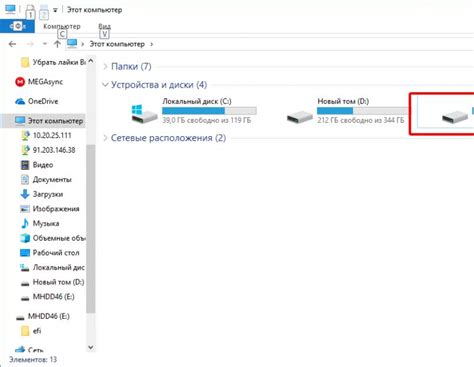
- Физические повреждения: Если флешка была повреждена или неисправна, Windows не сможет распознать ее. Проверьте флешку на наличие видимых повреждений, таких как трещины или разломы в корпусе. Попробуйте подключить флешку к другому компьютеру или порту USB, чтобы убедиться, что проблема не связана с портом или компьютером.
- Неисправные драйверы: В редких случаях невозможность распознать флешку может быть связана с несовместимостью драйверов устройства и операционной системы. Проверьте сайт производителя флешки на наличие обновленных драйверов и установите их, если это возможно.
- Конфликт драйверов: Если на вашем компьютере установлены другие устройства, которые используют тот же драйвер, что и флешка, может произойти конфликт, из-за которого Windows не сможет распознать флешку. Попробуйте отключить или удалить другие устройства, использующие тот же драйвер, и подключите флешку снова.
- Форматирование несовместимым форматом файловой системы: Если флешка отформатирована несовместимым с Windows форматом файловой системы, операционная система может не распознать ее. Проверьте форматирование флешки и, если необходимо, отформатируйте ее с помощью поддерживаемой Windows файловой системы.
- Проблемы с портом USB: Некоторые порты USB на компьютере могут быть повреждены или неисправны. Попробуйте подключить флешку к другому порту USB на компьютере или использовать адаптер для подключения флешки к другому типу порта, например, USB-C или Thunderbolt.
Если ни одно из этих решений не помогло вам решить проблему, возможно, причина в более серьезных проблемах с вашей операционной системой. В этом случае рекомендуется обратиться за помощью к квалифицированному специалисту или службе поддержки.
Возможные причины проблемы
Если ваша операционная система Windows не может опознать флешку, это может быть вызвано несколькими причинами:
1. Неполадка в драйверах USB-порта: Если ваш USB-порт не работает должным образом, Windows не сможет опознать подключенное устройство. Проверьте состояние USB-порта и, если необходимо, обновите драйвера.
2. Физическое повреждение флешки: Если ваша флешка была повреждена или изношена, Windows может не распознать ее. Попробуйте подключить флешку к другому компьютеру или использовать другую флешку, чтобы исключить эту причину.
3. Проблема с файловой системой флешки: Если файловая система на флешке повреждена или несовместима с Windows, операционная система может не распознать устройство. Проверьте файловую систему флешки и, при необходимости, отформатируйте ее в поддерживаемую Windows.
4. Ошибка в драйверах флешки: Если драйверы для вашей флешки не установлены или установлены неправильно, Windows не сможет опознать устройство. Убедитесь, что у вас установлены последние драйверы для вашей флешки.
5. Неправильное подключение флешки: Если вы неправильно подключили флешку к компьютеру, Windows может не распознать устройство. Проверьте правильность подключения флешки к USB-порту и убедитесь, что она надежно зафиксирована.
6. Проблемы с операционной системой: Если у вас есть другие проблемы с операционной системой Windows, это может негативно отразиться на опознавании флешки. Проверьте наличие обновлений и исправлений для операционной системы, а также выполните сканирование на наличие вредоносных программ.
В случае, если проблема сохраняется, рекомендуется обратиться к профессионалу или технической поддержке для более детального анализа и решения проблемы.
Как исправить проблему с распознаванием флешки в Windows?
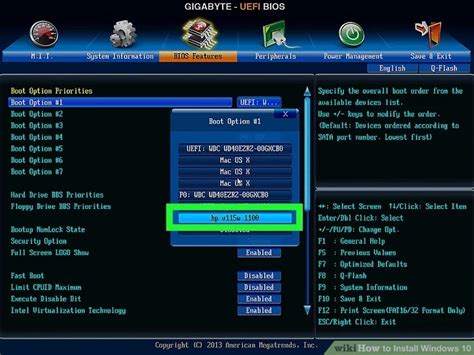
Возникновение проблем с распознаванием флешки в Windows может быть связано с различными причинами, такими как поврежденная файловая система, отсутствие драйверов или конфликт с другими устройствами. В этой статье мы рассмотрим несколько способов решения этой проблемы.
Первым шагом рекомендуется переподключить флешку к компьютеру, чтобы убедиться, что она правильно подключена. Если это не помогло, попробуйте использовать другой USB-порт или кабель. Иногда проблема может быть в самом порте или кабеле.
Если флешка все еще не распознается, попробуйте открыть Диспетчер устройств и проверить наличие проблем с драйверами. Для этого нажмите правой кнопкой мыши на значок "Мой компьютер" на рабочем столе и выберите "Управление". Затем откройте раздел "Диспетчер устройств" и найдите флешку в списке устройств. Если рядом с ней отображается значок с восклицательным знаком или красным крестом, значит есть проблема с драйверами. В этом случае попробуйте обновить драйвер или переустановить флешку с помощью команды "Обновить драйвер".
Если первые два способа не сработали, можно попробовать изменить букву диска флешки. Для этого откройте Диспетчер дисков, щелкнув правой кнопкой мыши на значке "Мой компьютер" и выбрав "Управление". Затем перейдите в раздел "Хранение" и выберите "Управление дисками". Найдите флешку в списке дисков, щелкните на ней правой кнопкой мыши и выберите "Изменить букву и путь диска". В появившемся окне нажмите "Изменить" и выберите другую доступную букву диска.
Если все остальные способы не помогли, возможно, вам потребуется восстановить файловую систему флешки. Для этого может потребоваться использовать сторонние программы или следовать инструкциям, предоставленным производителем флешки.
Надеемся, что один из этих способов поможет вам решить проблему с распознаванием флешки в Windows. Если проблема не устранена, рекомендуется обратиться за помощью к специалисту или производителю флешки.








